
Šī programmatūra saglabās jūsu draiveru darbību un darbību, tādējādi pasargājot jūs no izplatītākajām datoru kļūdām un aparatūras kļūmēm. Pārbaudiet visus draiverus, veicot trīs vienkāršas darbības:
- Lejupielādējiet DriverFix (pārbaudīts lejupielādes fails).
- Klikšķis Sāciet skenēšanu atrast visus problemātiskos draiverus.
- Klikšķis Atjaunināt draiverus lai iegūtu jaunas versijas un izvairītos no sistēmas darbības traucējumiem.
- DriverFix ir lejupielādējis 0 lasītāji šomēnes.
Pirmā Windows 10 versija tika izlaista vairāk nekā pirms diviem gadiem. Rezultātā Windows 7 un Windows 8 operētājsistēmu lietotāji pastāvīgi rezervē savu bezmaksas Windows 10 versiju, izmantojot lietotni Get Windows 10.
Bet daudzi lietotāji sūdzas, ka bezmaksas Windows 10 rezervēšana viņiem nedarbojas, un viņi ir noraizējušies, vai viņiem izdosies saņemt viņu bezmaksas Windows kopiju laikā.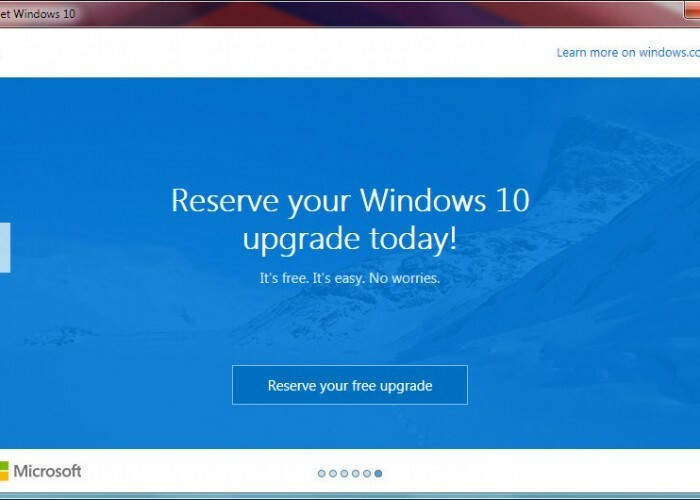
Kā rezervēt bezmaksas jaunināšanu uz Windows 10?
Nu, šai problēmai ir risinājums, taču, pirms mēs to sākam, mēs jums sniegsim sarakstu ar izplatītākajām problēmām, kas varētu liegt jums rezervēt bezmaksas Windows 10 versiju. Šeit ir visbiežāk sastopamo problēmu saraksts:
- Jūs nesaņēmāt nepieciešamo atjauninājumu, kas nodrošina lietotni Iegūt Windows 10
- Jūs izdzēsāt nepieciešamo Windows atjaunināšanas funkcionalitāti
- Jums nav īstas Windows versijas
- Jūsu datorā darbojas operētājsistēma Windows 7 Enterprise, Windows 8 / 8.1 Enterprise vai Windows RT / RT 8.1, kas nav iekļauti programmā Get Windows 10 bez maksas
- SAISTĪTĀS: Zaudējāt failus pēc Windows 10 jaunināšanas: rīkojieties šādi
Kā novērst Windows 10 bezmaksas rezervēšanas problēmas
Palaidot Windows atjaunināšanu, tiks novērsti pirmie divi jautājumi, un jūs varēsiet bez maksas iegūt sistēmu Windows 10. Bet, ja jums nav problēmu ar kādu no iepriekš minētajiem jautājumiem, varat izmēģināt vēl kādu faktisku labojumu, kas prasīs sistēmas kniebienu. Lūk, kas jums jādara:
- Atveriet Notepad
- Nokopējiet šo tekstu un ielīmējiet to Notepad:
-
REG vaicājums “HKLMSOFTWAREMicrosoftWindows NTCurrentVersionAppCompatFlagsUpgradeExperienceIndicators” / v UpgEx | findstr UpgExja “% errorlevel%” == “0” GOTO RunGWXreg pievienot “HKLMSOFTWAREMicrosoftWindows NTCurrentVersionAppCompatFlagsAppraiser” / v UtcOnetimeSend / t REG_DWORD / d 1 / fschtasks / run / TN “MicrosoftWindowsApplication ExperienceMicrosoft Compatibility Appraiser”
: CompatCheckRunning
schtasks / query / TN “MicrosoftWindowsApplication ExperienceMicrosoft Compatibility Appraiser”
schtasks / query / TN “MicrosoftWindowsApplication ExperienceMicrosoft Compatibility Appraiser” | findstr Gatavs
ja NAV “% errorlevel%” == “0” ping localhost> nul & goto: CompatCheckRunning
: RunGWX
schtasks / run / TN “MicrosoftWindowsSetupgwxrefreshgwxconfig”
-
REG vaicājums “HKLMSOFTWAREMicrosoftWindows NTCurrentVersionAppCompatFlagsUpgradeExperienceIndicators” / v UpgEx | findstr UpgExja “% errorlevel%” == “0” GOTO RunGWXreg pievienot “HKLMSOFTWAREMicrosoftWindows NTCurrentVersionAppCompatFlagsAppraiser” / v UtcOnetimeSend / t REG_DWORD / d 1 / fschtasks / run / TN “MicrosoftWindowsApplication ExperienceMicrosoft Compatibility Appraiser”
- Klikšķis Fails, Saglabāt kā
- Nosauciet failu ReserveWindows10.cmd
- Nolaižamajā izvēlnē Saglabāt kā type select Visi faili
- Atlasiet faila atrašanās vietu (piemēram, C: Lietotājijūsu_nosaukuma galdiņš) un noklikšķiniet Saglabāt
- Tagad ar peles labo pogu noklikšķiniet uz pogas Sākt un atveriet komandu uzvedni (administrēšana)
- Palaidiet tikko saglabāto failu, ievadot tā atrašanās vietu komandu uzvednē (C: Lietotājijūsu_nosaukuma galdiņš) un nospiediet taustiņu Enter
Microsoft saderības vērtētājs var aizņemt kādu laiku, līdz tas pabeidz procesu, tāpēc esiet pacietīgs. Ja process iestrēgst, jums nav nepieciešamā atjauninājuma. Tātad vēlreiz pārbaudiet atjauninājumus un pēc tam atkārtojiet procesu.
Tam vajadzētu atrisināt jūsu problēmu ar bezmaksas Windows 10 rezervēšanu, taču, ja uzdevumjoslā nevarat redzēt pat ikonu Iegūt Windows 10, varat izmēģināt dažus šeit norādītos risinājumus. Šis raksts.
ATJAUNINĀT: Windows 10 bezmaksas rezervēšana lietotājiem vairs nav pieejama. Tomēr tas nenozīmē, ka jūs nevarat bez maksas jaunināt uz Windows 10.
Patiešām, lai gan bezmaksas jaunināšanas piedāvājums ir oficiāli beidzies, jūs jebkurā brīdī varat lejupielādēt jaunāko Windows 10 OS versiju. Viss, kas jums jādara, ir jāpārliecinās, vai dators atbilst minimālajām sistēmas prasībām, kas nepieciešamas OS darbināšanai. Kad esat to atzīmējis no sava saraksta, varat doties uz Windows 10 jaunināšanas lapa un instalējiet OS savā datorā.
Lai iegūtu papildinformāciju par to, kā lejupielādēt Windows 10 oktobra 2018 atjauninājumu datorā (kas rakstīšanas laikā ir jaunākā OS versija), varat pārbaudīt šo rokasgrāmatu.
SAISTĪTĀS PĀRBAUDES VADLĪNIJAS:
- Atrisināts: Windows 10 jaunināšanas palīga kļūdas
- Windows 10 jaunināšana, izmantojot WSUS, iestrēgst pie 0% [FIX]
- Microsoft atzīst par agresīvu Windows 10 jaunināšanas virzību


![Kā atinstalēt Cortana operētājsistēmā Windows 10 [PĀRBAUDĪTĀ METODE]](/f/f1edde93fc6a03c1ddbc3f0114f7643a.jpg?width=300&height=460)